

Erstellen Sie ein neues Dokument mit einer Größe von 800*600, einer Auflösung von 72 und einer schwarzen Hintergrundfarbe Stellen Sie die Vordergrundfarbe auf #888851 ein, wählen Sie das Textwerkzeug in der Toolbox aus, geben Sie den Text „baidujingyan“ auf der Leinwand ein, stellen Sie die Schriftart auf Ihre Lieblingsschriftart ein und stellen Sie die Schriftgröße auf 80 ein
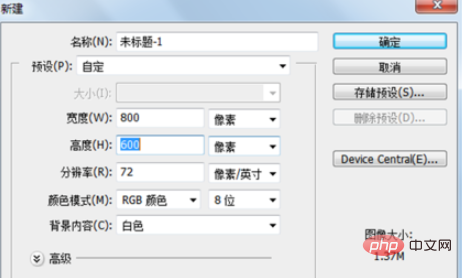
(kostenloses Online-Lernvideo:
ps-Video-Tutorial) 
Wechseln Sie zur Konturoption und klicken Sie auf die Kontur Linie und überprüfen Sie die Ecken im Popup-Dialogfeld. Stellen Sie die Eingabe auf 50 % und die Ausgabe auf 100 % ein, klicken Sie auf OK
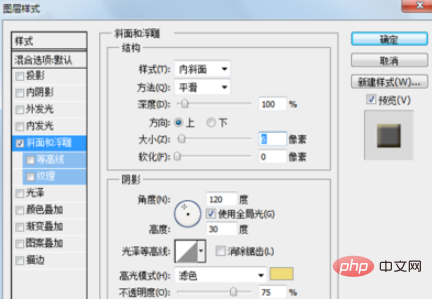
Wechseln Sie dann zur Texturoption , stellen Sie das Muster auf Wolken ein, wechseln Sie zur Registerkarte „Projektion“ und stellen Sie den Abstand auf 3 ein. Die Größe ist 1. Klicken Sie auf die Schaltfläche „OK“
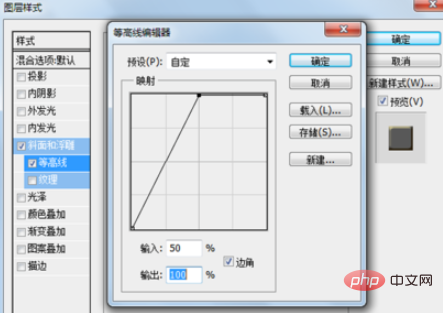
, um eine neue Ebene 1 zu erstellen Stellen Sie über der Hintergrundebene die Vordergrundfarbe auf #aa6e3c ein und wählen Sie das rechteckige Auswahlwerkzeug in der Toolbox aus. Wählen Sie den Text aus und drücken Sie die Tastenkombination Alt+Entf, um die Vordergrundfarbe zu füllen
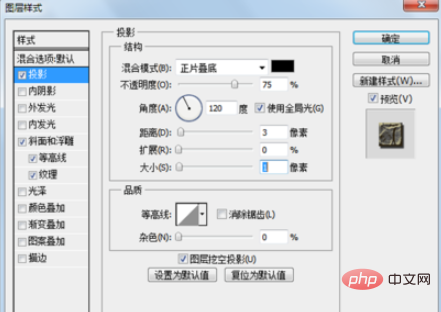
Wählen Sie den Effekt der Textebene aus und ziehen Sie ihn an den unteren Rand von Ebene 1, legen Sie Ebene 1 und Textbild fest. Die Ebene hat den gleichen Effekt, überprüfen Sie die Effektänderungen

Wählen Sie Ebene 1 bzw. die Textebene aus und führen Sie die Tastenkombination Strg+T aus, um die Größe anzupassen, und führen Sie den Befehl „Bildebene reduzieren“ aus. Alle Ebenen zusammenführen, um eine Hintergrundebene zu bilden

Führen Sie die Datei aus – Befehl „Speichern unter“, geben Sie den Namen in das Popup-Dialogfeld ein und speichern Sie ihn an einem geeigneten Ort. Sie können den Vorgang abschließen

Empfohlene Tutorials zu verwandten Artikeln:
ps-Tutorial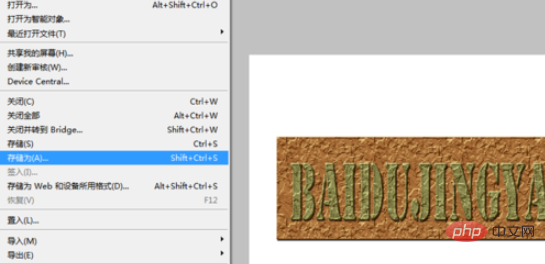
Das obige ist der detaillierte Inhalt vonErstellen Sie einen faltigen Texteffekt in PS. Für weitere Informationen folgen Sie bitte anderen verwandten Artikeln auf der PHP chinesischen Website!
 So zeichnen Sie gepunktete Linien in PS
So zeichnen Sie gepunktete Linien in PS
 ps ausgewählten Bereich löschen
ps ausgewählten Bereich löschen
 ps Vollbild-Tastenkombination beenden
ps Vollbild-Tastenkombination beenden
 PS Farbeimer-Tastenkombinationen
PS Farbeimer-Tastenkombinationen
 So ändern Sie die Größe von Bildern in PS
So ändern Sie die Größe von Bildern in PS
 So ändern Sie die Farbe des PS-Pinsels
So ändern Sie die Farbe des PS-Pinsels
 So machen Sie den Hintergrund in PS transparent
So machen Sie den Hintergrund in PS transparent
 PS Kanten-Tastenkombinationen anpassen
PS Kanten-Tastenkombinationen anpassen